HOME > iPhone > iPhoneの使い方 >
本ページ内には広告が含まれます
ここではiPhoneのテザリング(Bluetooth経由)でiPadをネット接続する方法を紹介しています。
![]() 「iPhone 5」以降iPhoneで利用できるテザリング(インターネット共有)機能を利用して、iPadをインターネット接続します。iPhoneとiPadをBluetooth経由でテザリングすることで、iPadを4G/Wi-Fi接続することなく、インターネットに接続することができます。
「iPhone 5」以降iPhoneで利用できるテザリング(インターネット共有)機能を利用して、iPadをインターネット接続します。iPhoneとiPadをBluetooth経由でテザリングすることで、iPadを4G/Wi-Fi接続することなく、インターネットに接続することができます。
* iPhoneでのテザリング機能の概要については「iPhoneでのテザリングの設定方法と使い方」をご覧ください。
* iPhoneでテザリングを行うには各キャリアとのオプション契約が必要な場合があります。
1. iPhoneで「インターネット共有」画面を表示する
iPhoneのホーム画面にある「設定」をタップし、設定画面から「インターネット共有」を選択します。
* 設定画面トップに「インターネット共有」がない場合は、「モバイル通信」から「インターネット共有」を選択できます。
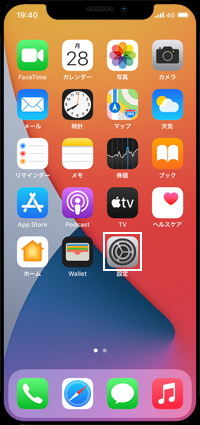

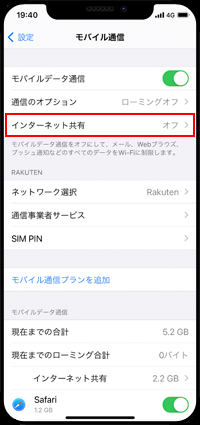
2. iPhoneで「インターネット共有」機能を"オン"にする
iPhoneの「インターネット共有」画面で「ほかの人の接続を許可」を"オン"にします。
iPhoneの「Bluetooth」がオフの場合はオンにするかの確認画面が表示されます。「Bluetooth」によるインターネット共有(テザリング)を行いたい場合は「Wi-FiとBluetoothをオンにする」を選択してBluetoothを有効にします。
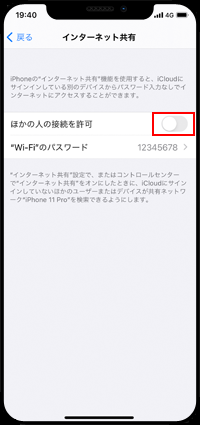
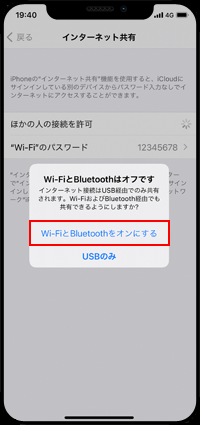
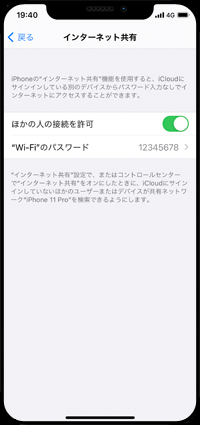
3. iPadで「Bluetooth」を"オン"にする
iPadの「設定」から「Bluetooth」を選択し、「Bluetooth」を"オン"にすることで、iPadのBluetooth機能を有効にできます。
iPadで「Bluetooth」を有効にすると、デバイス欄に「iPhone(iPhoneの名前)」が表示されるので、タップして選択します。
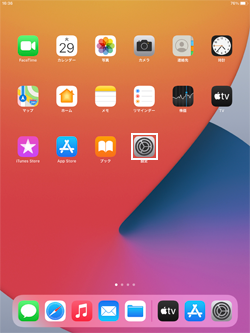
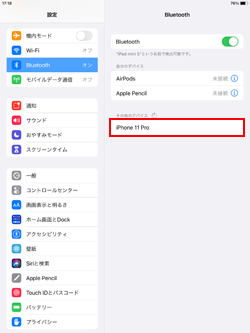 2. 「Bluetooth」を"オン"にし、「デバイス」欄に表示される"iPhone(iPhoneの名前)"をタップします
2. 「Bluetooth」を"オン"にし、「デバイス」欄に表示される"iPhone(iPhoneの名前)"をタップします4. iPhoneとiPadをBluetooth接続する
「Bluetoothペアリング接続の要求」画面が表示されるので、iPadとiPhone上に表示される「コード(番号)」が同じことを確認し「ペアリング」をタップします。
iPadとiPhoneで「ペアリング」をタップすると、Bluetooth接続されます。
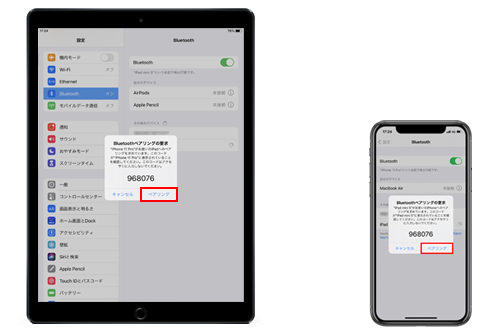
5. iPhoneのテザリングでiPadがインターネット接続される
iPhoneとiPadをBluetooth接続すると、iPhoneのテザリング(Bluetooth経由)でiPadをインターネット接続することができます。
テザリング中は、iPadのステータス画面に「テザリング」アイコンが表示され、iPhoneのステータス画面の時刻がハイライト表示されます。
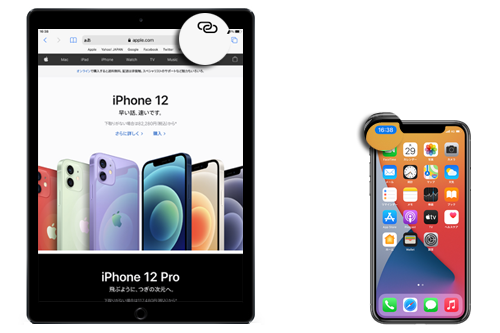
【Amazon】人気のiPhoneランキング
更新日時:2025/12/23 11:00
【最大67%ポイント還元】人気Kindleマンガ
更新日時:2025/12/23 11:00